图片转换器是一款可以帮助用户进行图片转换的工具,知识兔支持的图片格式多达50多种,知识兔使用方便,操作简单,只需简单几步即可轻松转换,是用户进行图片转换的好帮手。

功能介绍 1、图片转换器能够实现批量图片格式转换。 2、支持各种常用图片格式:BMP、WBMP、JPEG、PNG、TIF、GIF、PSD、ICO、PCX、TGA、JP2、PDF。 3、支持ICO透明色以及GIF动态图片转换。 4、图片转换器支持对图片的颜色、画质、亮度、对比度、DPI等属性的修改。 5、图片转换器还可以按照比例或自定的数值调整图片的尺寸、旋转图片。 6、同时还可以添加自定义透明水印,为图片添加自定义艺术边框。 7、界面简单实用,用户操作方便,知识兔支持效果图预览,所见即所得。 安装步骤 1、在知识兔下载该软件,压缩之后知识兔双击.exe,出现一个安装向导; 2、知识兔将文件位置安装在D盘,或者默认安装在C盘,知识兔点击“下一步”继续; 3、安装向导将在以下开始菜单文件夹中创建程序快捷方式,知识兔点击“下一步”继续; 4、知识兔选择附加任务,勾选“创建桌面图标”,知识兔点击“下一步”继续; 5、出现一个服务条款,知识兔点击“接受”; 6、安装向导准备开始安装,知识兔点击“安装”; 7、图片转换器安装成功,知识兔点击“完成”退出该界面。 使用方法 1、首先打开图片转换器; 2、知识兔点击右上角添加源文件,如图添加图片; 3、知识兔选择一张图片之后,知识兔点击选择,在下面知识兔点击打开; 4、在图左侧知识兔点击选上文件; 5、在转换格式处选择转换后的格式,这是必选项,上面的地址可以不操作; 6、最后在上面菜单中知识兔点击开始转换即可完成操作。 常见问题 图片转换器怎么添加水印至转换图片中呢? 1、打开图片转换器之后,添加图片源文件; 2、注意事项:“文件名(N)”即所需要转换的图片的名字; 3、打开所需要进行转换操作的图片,即位于新窗口“选择图片文件”右下角; 4、鼠标左键单击,选中之后右面预览处会出现图片效果; 5、在转换设置中知识兔点击“水印”; 6、在添加水印的文字方框中打勾; 7、自行设置水印内容,其中包含透明度、比例、位置、边距等; 8、存储到相应的位置即可。 下载仅供下载体验和测试学习,不得商用和正当使用。 


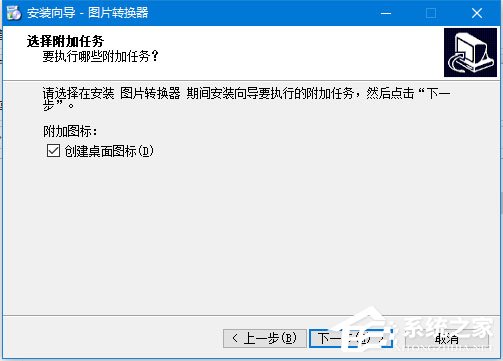



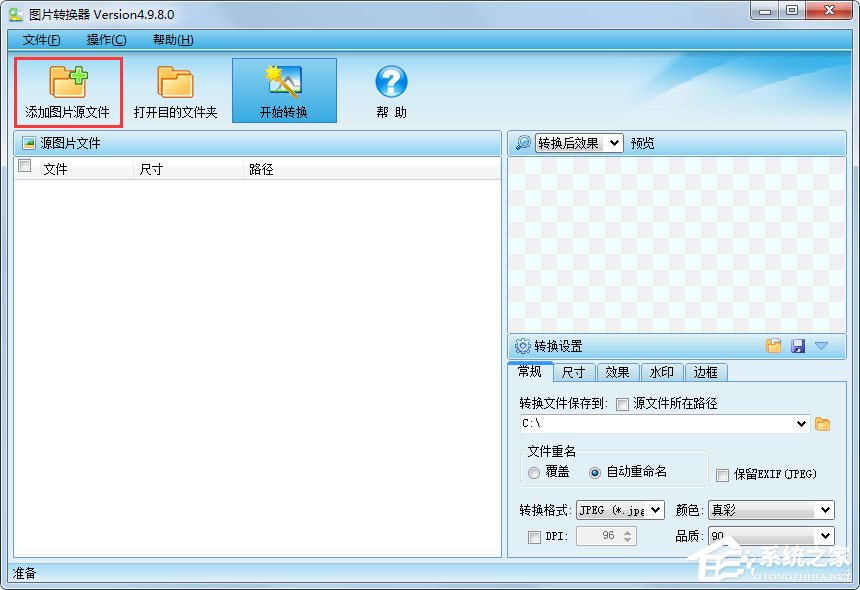

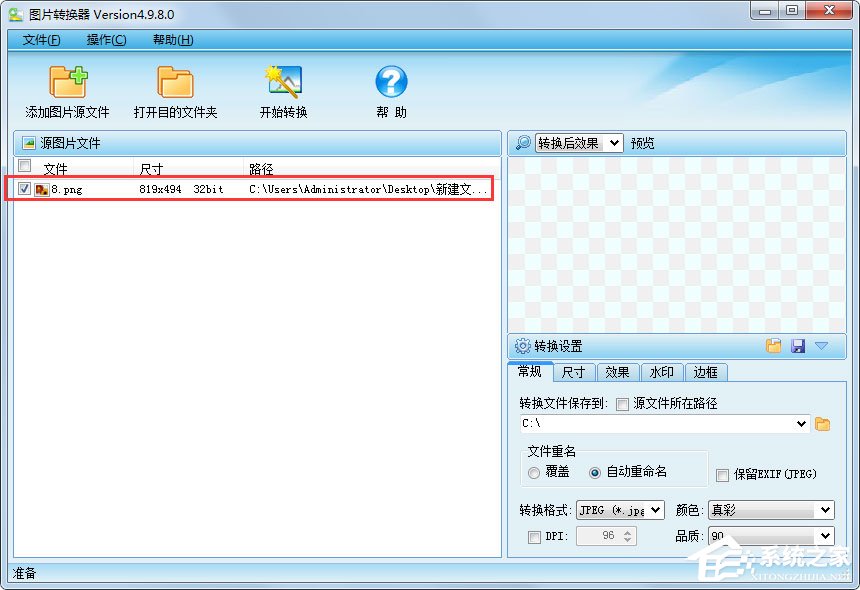




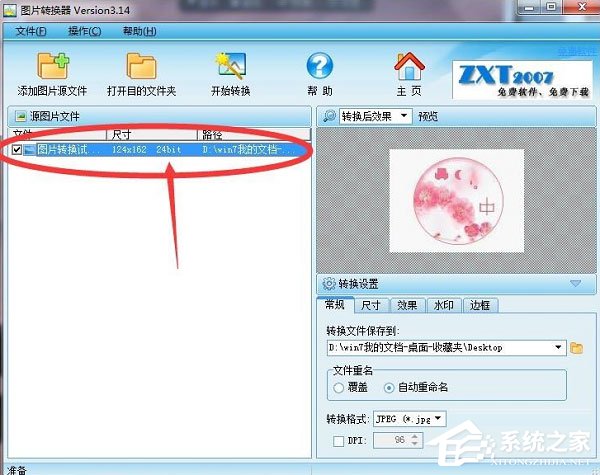


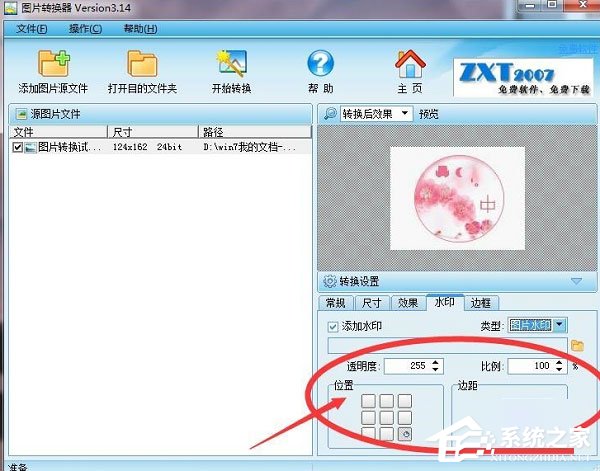

下载体验